Создание и совместное использование облачных источников данных в служба Power BI
С помощью Power BI вы можете создавать, предоставлять общий доступ к облачным подключениям и управлять ими для семантических моделей и отчетов с разбивкой на страницы, данных и потоков данных, а также power Query Online в get data, все в служба Power BI пользовательском интерфейсе.
В этой статье показано, как создать совместное облачное подключение, а затем показано, как поделиться этим подключением с другими пользователями. Создание и совместное использование общих облачных подключений имеют множество преимуществ, как описано в преимуществах общих облачных подключений.
Создание общего облачного подключения
Чтобы создать совместное облачное подключение, перейдите к служба Power BI, выберите значок шестеренки Параметры и на панели, которая отображается в области управления подключениями и шлюзами.
В появившемся окне выберите "Создать подключение " и в появившейся области выберите "Облако".

Введите имя нового подключения, выберите соответствующий тип подключения в раскрывающемся списке и укажите сведения о подключении для источника данных. После заполнения сведений нажмите кнопку "Создать".
После создания подключения вы можете поделиться им с другими пользователями.
Примечание.
Когда . PBIX-файл с облачным источником данных публикуется из Power BI Desktop, облачное подключение создается автоматически.
Предоставление общего доступа к облачному подключению
Чтобы предоставить общий доступ к созданному облачному подключению, перейдите к параметрам Подключение в служба Power BI, выберите меню "Дополнительно" (многоточие) для общего доступа и выберите пункт "Управление пользователями".

Откроется окно "Управление пользователями", где можно искать пользователей по имени или по адресу электронной почты, а затем предоставить им уровень разрешений, который требуется иметь. Чтобы разрешить пользователям подключать артефакты к источнику данных подключения, необходимо по крайней мере предоставить пользователю разрешение на подключение.

После того как вы нашли пользователя и назначили разрешение, выберите "Общий доступ " в нижней части окна "Управление пользователями" , чтобы применить выбранные элементы.
Назначение общего облачного подключения к семантической модели
Создав совместное облачное подключение, его можно назначить семантической модели.
Откройте параметры семантической модели, к которой требуется применить совместное подключение, и разверните раздел шлюза и облачных подключений . Вы заметите, что подключение сопоставляется с Подключение персональным облаком по умолчанию.

В раскрывающемся списке Карты выберите имя созданного общей подключения и нажмите кнопку "Применить".

Это так, теперь вы назначили совместное облачное подключение к семантической модели.
Если вы еще не создали совместно используемое облачное подключение, вы можете выбрать параметр "Создать подключение" в раскрывающемся списке "Управление подключениями и шлюзами", а все сведения о подключении из источника данных, для которого вы выбрали раскрывающийся список "Создать подключение", предварительно заполнены в форме создания нового облачного подключения.
Детальный контроль доступа
Power BI применяет детализированный контроль доступа для общих облачных подключений. Управление доступом для всех типов данных можно включить на уровне клиента, рабочей области и семантической модели. На следующем рисунке показано, как можно применить управление доступом в клиенте, рабочей области или семантической модели. Каждый параметр обеспечивает детализированный контроль доступа с разным приоритетом.
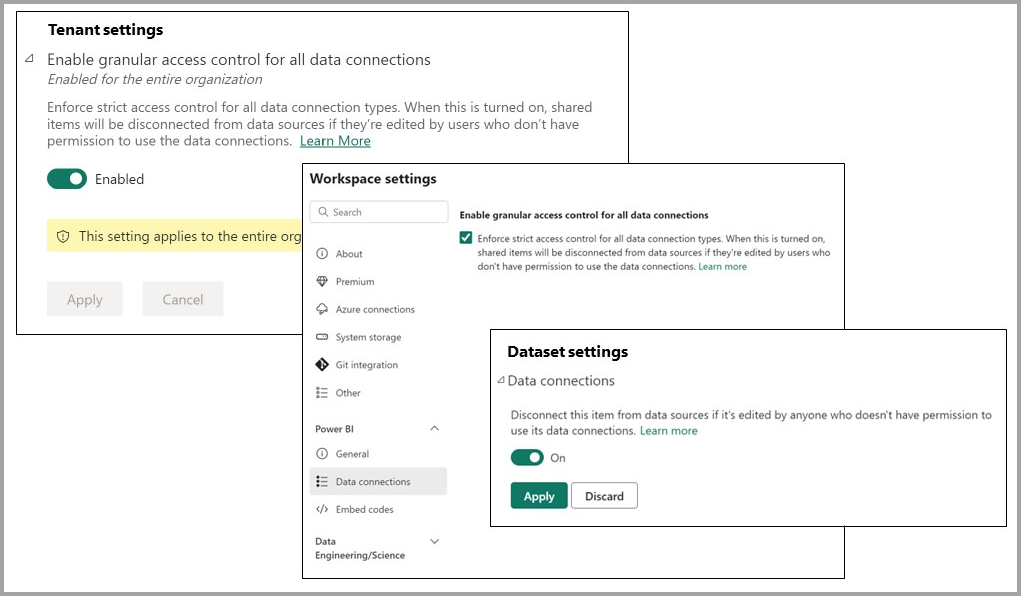
Если администратор клиента включает детализированный контроль доступа для всех типов подключений, то для всей организации применяется детальный контроль доступа. Администраторы рабочей области и владельцы артефактов не могут переуручить детализированный контроль доступа на уровне клиента.
Если детальный контроль доступа не применяется на уровне клиента, администраторы рабочих областей могут применять детализированный контроль доступа для своих рабочих областей. И если администраторы рабочей области не применяют детализированный контроль доступа, владельцы артефактов могут решить, следует ли применять детализированный контроль доступа для каждого из артефактов независимо.
По умолчанию детальный контроль доступа отключен на всех трех уровнях, что позволяет отдельным владельцам артефактов применять детализированный контроль доступа для каждого типа подключения к данным выборочно. Тем не менее, скорее всего, более эффективно обеспечить детализированный контроль доступа на основе рабочей области.
Связанный контент
Важные сведения о общих облачных подключениях, включая ограничения и рекомендации, см. в следующей статье:
Обратная связь
Ожидается в ближайшее время: в течение 2024 года мы постепенно откажемся от GitHub Issues как механизма обратной связи для контента и заменим его новой системой обратной связи. Дополнительные сведения см. в разделе https://aka.ms/ContentUserFeedback.
Отправить и просмотреть отзыв по

